L-aqwa 9 modi biex jiġu rranġati kwistjonijiet ta’ konnessjoni ta’ Microsoft Teams
miksuba Microsoft programm b’suċċess kbir timijiet, u saret għażla popolari għal organizzazzjonijiet kbar wara li qabeż kompetituri oħra. Madankollu, l-affidabbiltà tal-app tibqa’ sfida, peress li l-utenti jistgħu jesperjenzaw problemi biex jidħlu, jaqsmu l-iskrin, jew jikkonnettjaw mas-server. Jekk qed tesperjenza problemi ta' konnessjoni, hawn xi soluzzjonijiet li jistgħu jgħinuk issolviha u tibda l-ġurnata tax-xogħol tiegħek b'aġġornamenti tal-kumpanija f'Timijiet.
1. Iċċekkja l-konnessjoni Wi-Fi tiegħek
Din hija raġuni ewlenija wara kwistjonijiet ta' konnessjoni fit-Timijiet. Jekk il-laptop li qed tuża huwa attivat għall-Wi-Fi, jista' ma jkunx jista' jistabbilixxi konnessjoni tax-xogħol fit-Timijiet.
Biex issolvi din il-problema, tista 'tiftaħ l-app Settings fuq il-Windows (billi tuża t-tasti Windows + I) u mur fil-menu Netwerk & Internet. Għandek tiżgura li l-istatus tal-konnessjoni Wi-Fi huwa tajjeb, sabiex tkun tista' tikkonnettja mat-Timijiet faċilment.
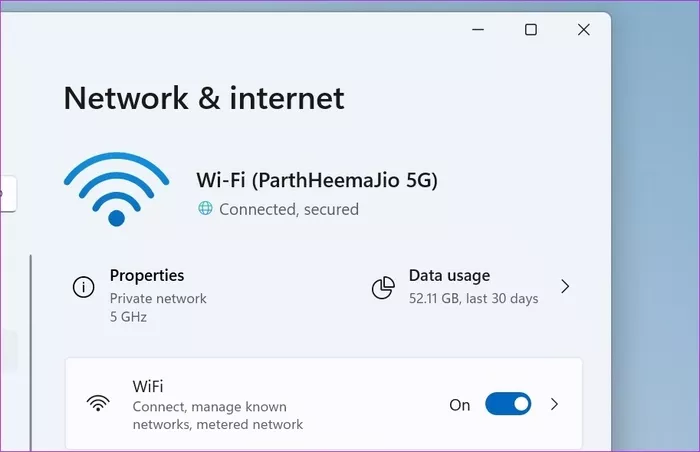
Tista 'wkoll tiċċekkja l-konnessjoni tal-Internet billi tiftaħ iż-żewġ tabs fil-browser Microsoft Edge jew Google Chrome fuq it-tagħmir tiegħek u tiżgura li qed taħdem sew.
2. Iċċekkja r-router
Jekk hemm problema bir-router tal-Wi-Fi tiegħek, il-konnessjoni tal-internet ma taħdimx ma 'kwalunkwe apparat konness, aħseb u ara l-apparat tal-Windows tiegħek.

Tista 'terġa' tibda r-router, taġġorna l-firmware tar-router għall-aħħar verżjoni, u tuża konnessjoni Wi-Fi.
3. Mexxi l-issolvi l-problemi tal-internet
Immaġina li l-konnessjoni Wi-Fi tiegħek taħdem tajjeb fuq apparat konness ieħor imma mhux il-Windows PC tiegħek.
Microsoft toffri għodda integrata ta' soluzzjoni tal-problemi biex tirranġa problemi ta' konnessjoni tal-Internet fuq il-kompjuters. Ara kif tista 'tużaha.
1: Iftaħ l-app Settings tal-Windows (uża t-tasti Windows + I).
2: Mur għall-ordni.
3: Agħżel issolvi l-problemi mill-menu li ġej.
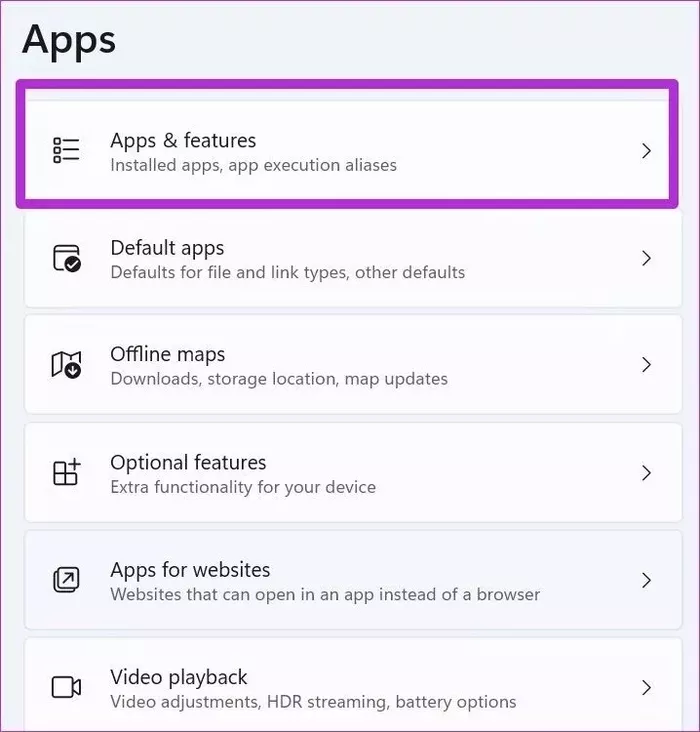
Pass 4: Ikklikkja Troubleshooters oħra.
Pass 5: Agħmel Mexxi l-issolvi l-problemi tal-Konnessjonijiet tal-Internet u ħalli l-Windows isewwi l-konnessjoni tal-Internet fuq it-tagħmir tiegħek.
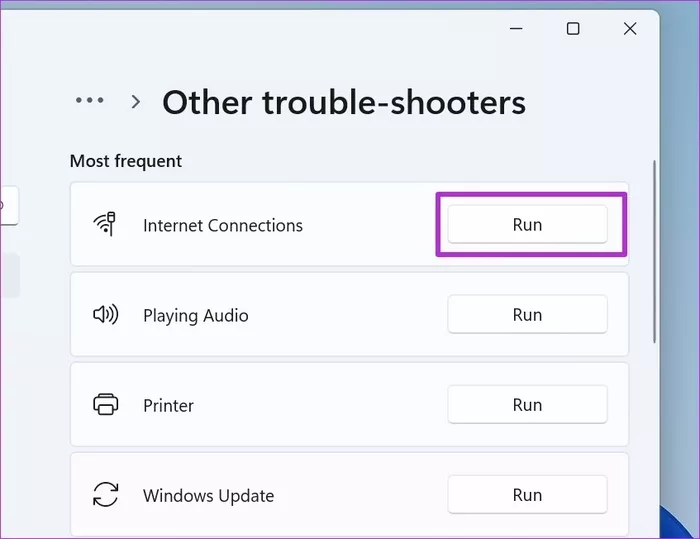
4. Waqqaf proċessi oħra fl-isfond
Tistrimja vidjo 4K fl-isfond jew tniżżel fajls kbar? Dawn il-kompiti jikkunsmaw ħafna bandwidth tal-internet. Dan ifisser li Microsoft Teams iridu jħabbtu wiċċhom ma' bandwidth fqir tal-internet fuq il-kompjuters.
Dan jista 'jwassal għal kwistjonijiet ta' konnettività mill-isprach screen. Allura tista 'twaqqaf il-proċess ta' streaming jew tniżżil tal-vidjow live fl-isfond, u mbagħad ipprova erġa' uża Timijiet.
Ukoll fuq gwida tat-teknoloġija
5. Ċara Timijiet Cache
It-timijiet jiġbru d-dejta tal-cache fl-isfond biex iħaffu xi kompiti. U jekk qed ikollok problemi, tista' tnaddaf il-cache tat-tim tiegħek u terġa' tikkonnettja mas-server tat-Timijiet. Ara kif:
1: Agħfas Windows + r ċwievet u tiftaħ il-menu boot.
2: ikteb % Appdata% Microsoftteams u agħfas Ikteb.
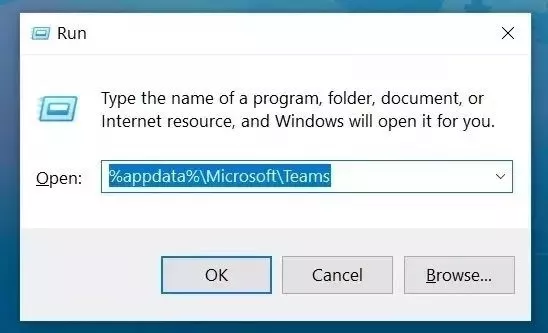
3: Il-fajls tad-dejta tat-timijiet jinfetħu mill-menu tal-maniġer tal-fajls.
4: Agħżel il-fajls kollha u neħħihom.
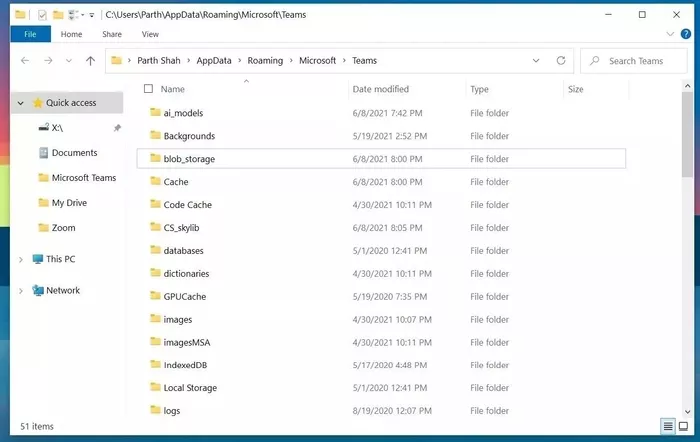
Iftaħ Microsoft Teams, u nisperaw, ma tinnotax problemi ta' konnessjoni tat-Timijiet.
6. Tiswija Timijiet tal-Microsoft
Microsoft tipprovdi għodda ta 'tiswija integrata biex issolvi problemi tedjanti li tiltaqa' ma 'applikazzjonijiet installati fuq il-kompjuter tiegħek. Hawn kif tużah:
1: Iftaħ l-app Settings tal-Windows (uża t-tasti Windows + I).
2: Mur fil-lista ta 'applikazzjonijiet.
3: Agħżel applikazzjonijiet u karatteristiċi.
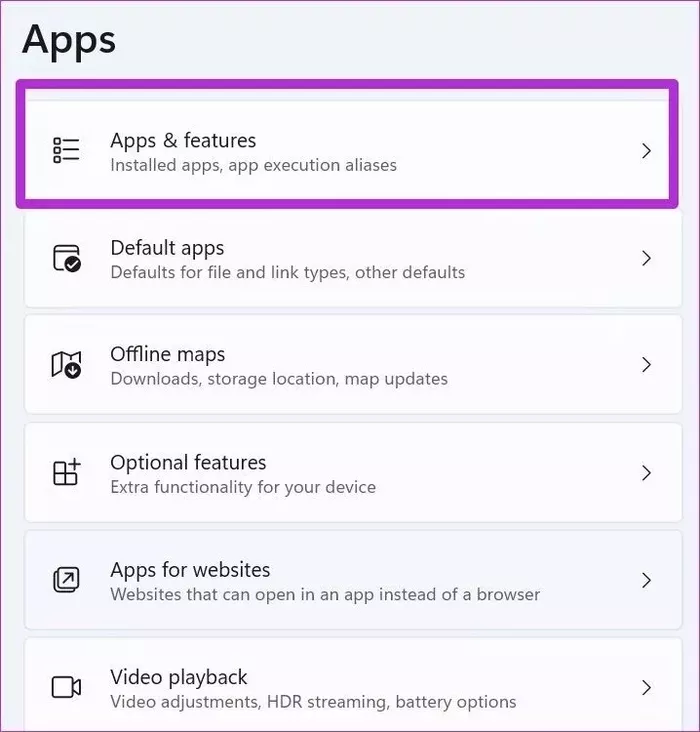
4: Skrollja 'l isfel għal Microsoft Teams u agħżel il-menu bi tliet tikek ħdejh.
5: Iftaħ il-menu avvanzat.
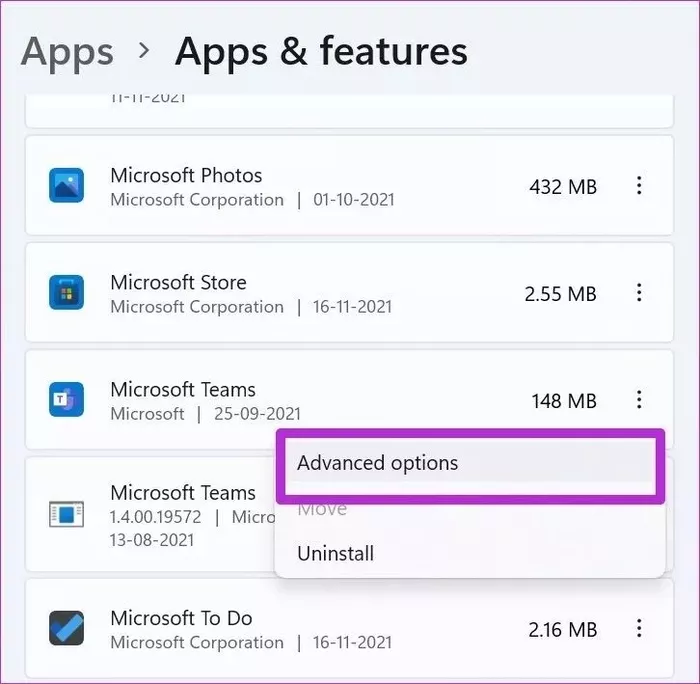
6: Qum Meta tħaddem l-għodda tat-tiswija għal Microsoft Teams, ser ikollok apparat lest biex juża Timijiet mingħajr ebda kwistjoni ta' konnettività.
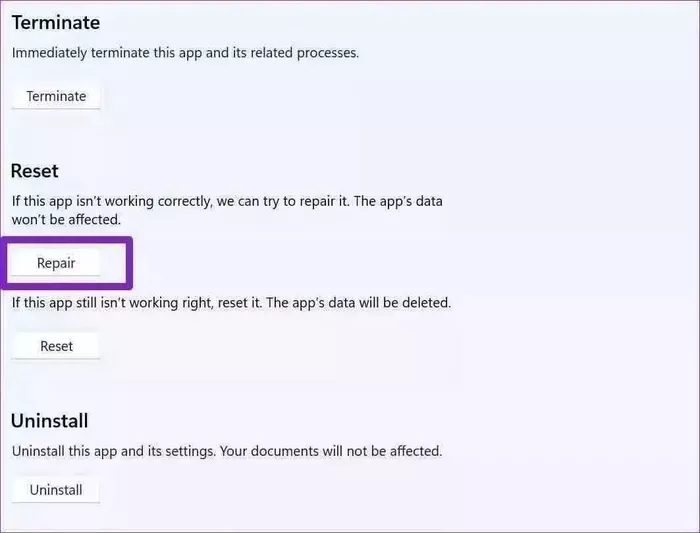
7. Erġa' installa TEMI
Peress li ma tistax tevita kwistjonijiet ta 'konnettività f'timijiet ta' Microsoft, ma tkunx tista 'taġġorna l-aħħar verżjoni ta' timijiet mill-app innifsu.
Mil-lista ta' applikazzjonijiet fl-Settings tal-Windows, agħżel Applikazzjonijiet u Karatteristiċi. Mur fil-Microsoft Teams u ddiżinstalla l-app.
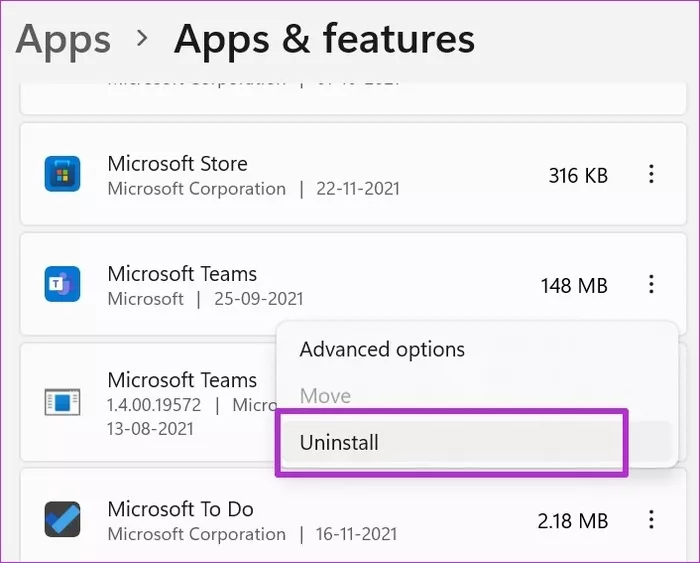
Mur fil-websajt ta' Microsoft Teams u niżżel l-aħħar verżjoni ta' Teams fuq il-kompjuter tiegħek. Iftaħ l-app, idħol bid-dettalji tal-kont, u ma jkollokx problemi ta' konnessjoni.
8. Uża VERŻJONI WEB MICROSOFT TEAMS
Timijiet tal-Microsoft huma wkoll disponibbli fuq il-web. M'intix ristrett għall-użu tat-timijiet oriġinali app fuq il-Windows. Tista' żżur Timijiet fuq il-web u tidħol bid-dettalji tal-kont tiegħek.
9. Iċċekkja l-istatus ta 'Timijiet tal-Microsoft
Għadek għandek problemi biex tikkonnettja permezz ta' Microsoft Teams wara li ppruvajt is-soluzzjonijiet kollha msemmija hawn fuq? Iċċekkja l-istatus tat-Timijiet fuq il-web.
Tista' żżur il-websajt ta' Downdetector u tfittex is-servizz Microsoft Teams. Jekk ikun hemm żieda sinifikanti fin-numru ta 'rapporti ta' qtugħ, dan jindika problema ġenerali min-naħa ta 'Microsoft. F'dan il-każ, għandek tistenna li t-tim responsabbli jirranġa l-problema fuq in-naħa tagħhom, u l-konnessjoni tiġi restawrata normalment fl-applikazzjoni wara dan.
Ikkuntattja Microsoft Timijiet fuq il-Windows
Huwa aħjar li ma jkollokx għalfejn tittratta kwistjonijiet ta' konnessjoni ta' kuljum fl-app Teams fuq il-PC. Alternattivament, tista 'ssegwi l-passi msemmija qabel biex tirranġa kwistjonijiet ta' konnessjoni darba għal dejjem.








